Mencipta kod QR untuk Borang Google menjadikan perkongsian borang cepat dan mudah. Berikut ialah arahan tentang cara mencipta kod QR daripada Google Drive dan Helaian Google untuk mengumpul data dengan berkesan!
 |
Cara mencipta kod QR untuk Borang Google: Panduan terperinci dan berkesan.
Untuk mencipta kod QR untuk Borang Google pada Helaian Google, anda hanya perlu mengikuti tiga langkah mudah:
Langkah 1: Akses Borang Google melalui pelayar anda, cipta atau buka borang yang ingin anda kongsikan. Klik butang "Hantar" di penjuru kanan sebelah atas, pilih ikon "Pautan", kemudian salin pautan Borang Google. Anda boleh memilih "Pendekkan pautan" untuk memendekkan dan memudahkan pembacaan pautan.
 |
Langkah 2: Buka Helaian Google di Google Drive dan tampal pautan yang disalin ke dalam mana-mana sel, contohnya sel B1.
 |
Langkah 3: Seterusnya, masukkan formula berikut ke dalam sel di mana anda mahu kod QR dipaparkan:
`=IMAGE("https://image-charts.com/chart?chs=500x500&cht=qr&chl="&ENCODEURL(B1))`.
 |
Penjelasan formula:
- GAMBAR : Fungsi ini digunakan untuk memaparkan imej daripada URL.
- https://image-charts.com/chart ? : Ini ialah pautan untuk menjana kod QR.
- chs=500x500 : Menentukan saiz kod QR (500x500 piksel).
- cht=qr : Menentukan jenis carta sebagai kod QR.
- chl= : Ini ialah bahagian yang mengandungi data yang akan dikodkan oleh kod QR.
- ENCODEURL(B1) : Fungsi ini mengekod kandungan dalam sel B1 ke dalam format URL. Anda boleh menggantikan B1 dengan sel yang mengandungi data yang anda ingin tukarkan kepada kod QR.
Cara mudah berkongsi Borang Google menggunakan kod QR.
Untuk berkongsi Borang Google melalui kod QR, anda boleh mengikuti tiga langkah berikut:
Langkah 1: Akses Borang Google dan cipta atau buka borang yang ingin anda kongsikan.
 |
Langkah 2: Selepas melengkapkan borang, klik butang "Hantar" di penjuru kanan sebelah atas, pergi ke tab "Pautan", dan salin pautan Borang Google. Jika perlu, anda boleh memilih "Pendekkan URL" untuk memendekkan pautan.
 |
Langkah 3: Akses laman web penjana kod QR percuma seperti: https://new.express.adobe.com/tools/generate-qr-code? untuk menjana kod QR daripada pautan yang baru anda salin.
 |
Tampal pautan Borang Google yang telah disalin ke dalam kotak penjana kod QR di laman web, klik untuk menjana dan memuat turun kod QR. Kemudian, anda boleh mencetak kod QR atau berkongsinya melalui media sosial, e-mel atau platform lain untuk orang lain mengimbas dan mengakses. Sebagai alternatif, anda boleh mencipta kod QR terus pada Helaian Google, kemudian menangkap dan mencetaknya untuk dikongsi.
Mencipta kod QR untuk Borang Google adalah cara yang mudah dan berkesan untuk berkongsi borang dengan orang lain. Hanya dengan beberapa langkah mudah, anda boleh mencipta kod QR dengan cepat, menjadikannya lebih mudah untuk menjangkau khalayak sasaran anda. Cuba cipta kod QR di Google Drive atau Helaian Google untuk merasai kemudahan yang ditawarkannya.
[iklan_2]
Sumber


![[Foto] Perdana Menteri Pham Minh Chinh menerima kunjungan Gabenor Wilayah Tochigi (Jepun)](/_next/image?url=https%3A%2F%2Fvphoto.vietnam.vn%2Fthumb%2F1200x675%2Fvietnam%2Fresource%2FIMAGE%2F2025%2F12%2F16%2F1765892133176_dsc-8082-6425-jpg.webp&w=3840&q=75)
![[Imej] Imej yang bocor menjelang majlis gala Anugerah Tindakan Komuniti 2025.](/_next/image?url=https%3A%2F%2Fvphoto.vietnam.vn%2Fthumb%2F1200x675%2Fvietnam%2Fresource%2FIMAGE%2F2025%2F12%2F16%2F1765882828720_ndo_br_thiet-ke-chua-co-ten-45-png.webp&w=3840&q=75)
![[Langsung] Gala Anugerah Tindakan Komuniti 2025](/_next/image?url=https%3A%2F%2Fvphoto.vietnam.vn%2Fthumb%2F1200x675%2Fvietnam%2Fresource%2FIMAGE%2F2025%2F12%2F16%2F1765899631650_ndo_tr_z7334013144784-9f9fe10a6d63584c85aff40f2957c250-jpg.webp&w=3840&q=75)

![[Foto] Perdana Menteri Pham Minh Chinh menerima kunjungan Menteri Pendidikan dan Sukan Laos, Thongsalith Mangnormek](/_next/image?url=https%3A%2F%2Fvphoto.vietnam.vn%2Fthumb%2F1200x675%2Fvietnam%2Fresource%2FIMAGE%2F2025%2F12%2F16%2F1765876834721_dsc-7519-jpg.webp&w=3840&q=75)









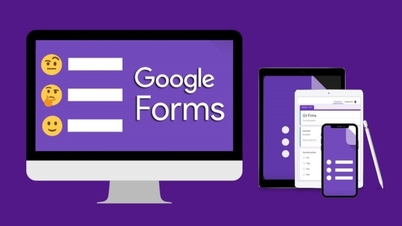































































![[Langsung] Majlis Penutupan dan Penyampaian Anugerah untuk Peraduan Penciptaan Video/Klip "Pelancongan Vietnam yang Mengagumkan" 2025](https://vphoto.vietnam.vn/thumb/402x226/vietnam/resource/IMAGE/2025/12/17/1765974650260_z7273498850699-00d2fd6b0972cb39494cfa2559bf85ac-1765959338756946072104-627-0-1338-1138-crop-1765959347256801551121.jpeg)


























Komen (0)